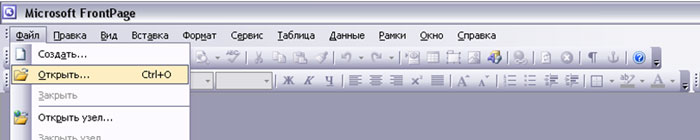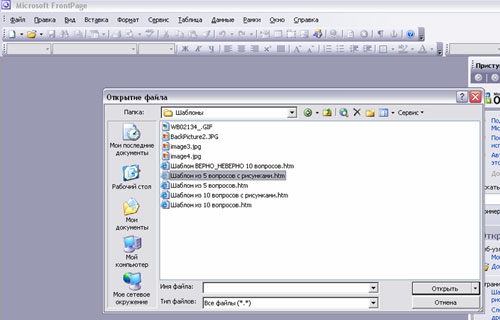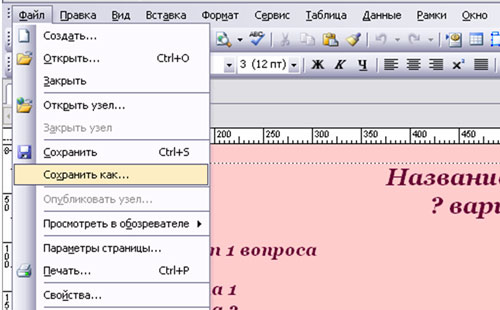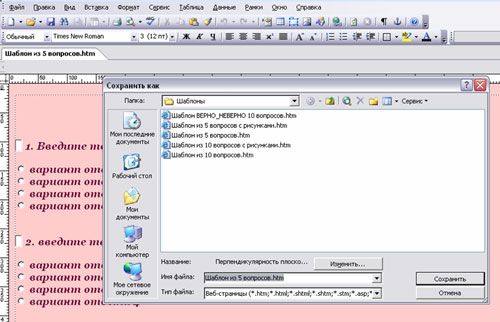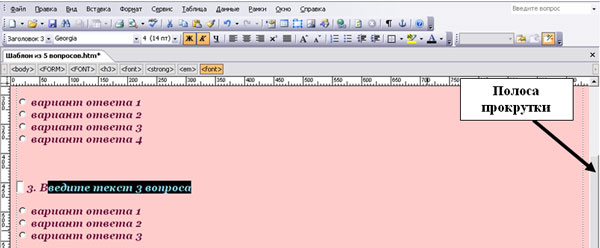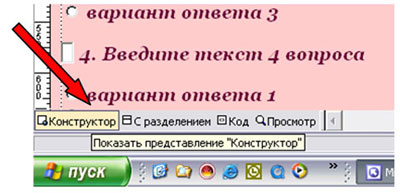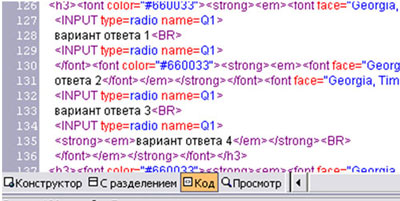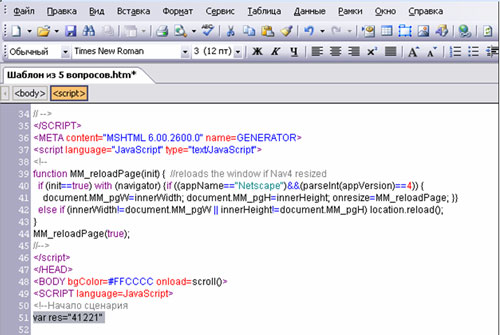|
Установить данный продукт (если он ещё не установлен на Вашем
компьютере). |
|
Открыть Microsoft Front Page:
ПУСКàПрограммыàMicrosoft
Officeà
Microsoft Front Page. |
|
|
|
В
появившемся
необходимо кликнуть на выбранном шаблоне один раз левой кнопкой
мыши и нажать ОТКРЫТЬ. |
|
|
|
Открытый документ рекомендуется сразу же пересохранить под именем,
которое Вы планируете ему задать:
Файл
àСохранить
как |
|
|
|
Ввести
в окне Имя файла запланированное Вами название документа и
нажать кнопку Сохранить. |
|
|
|
Вставка текста. |
|
|
|
Не
забывайте в процессе работы периодически сохранять редактируемый
документ с помощью
|
|
|
|
Вставка рисунка. |
|
|
|
Если в
каком-нибудь вопросе теста не нужен графический объект,
шаблонный рисунок можно просто удалить. |
|
Когда Вы внесли все
необходимые изменения в шаблонном документе, в Ваших черновых
записях должен сформироваться ряд чисел, который составлен из
номеров правильных ответов на поставленные вопросы.
Рекомендуется перепроверить еще раз все варианты. |
|
Остается
лишь задать код правильных ответов программе. Для этого
перейдем из режима Конструктор в
режим Код. |
|
|
|
В
отдельной строке (почти в начале документа) Вы увидите var
res=
«*****».
***
-это цифры, номера правильных ответов шаблонного документа. Вместо
этих цифр
введите
свою комбинацию правильных ответов. |
|
|
|
Сохраните документ!!!
Просмотреть результат можно используя Предпросмотр в броузере. |
|
|